"Jak aktivovat iPhone 12 Pro Max po obnovení z 14.6?"
-- Z vývojářských fór
Potýkáte se se stejným problémem? Chcete vědět, jak opravit „C1ould not Activate iPhone“? Důvodů, proč nelze váš iPhone aktivovat, může být mnoho. V tomto článku se dozvíte, co dělat, když se vaše zařízení iOS nepodařilo aktivovat.
- Část 1: Proč se děje „nelze aktivovat iphone“?
- Část 2: „Nelze aktivovat iPhone“ ve kterých scénářích?
- Část 3: 10 metod, které stojí za to vyzkoušet
- Část 4: Nejčastější dotazy o aktivaci iPhone
Část 1: Proč se děje „nelze aktivovat iphone“?
Co tedy způsobuje, že se váš iPhone 7 nebo jiné modely nemohou aktivovat? Důvody mohou být:
- Vaše verze systému iOS je příliš stará.
- Vaše síťové připojení, jako je Wi-Fi nebo mobilní síť, je špatné.
- aktivační server Apple je příliš zaneprázdněn, než aby byl dostupný.
- Aktivační server se občas pokazí.
- Vaše zařízení je uzamčeno pro určitého operátora.
- Nepodařilo se ověřit váš iPhone přes iTunes.
- Problém s aktivací na iPhone 7 je s největší pravděpodobností chyba obvodu základního pásma na něm. Obchody Apple v tomto případě nabízejí opravu zdarma.
- Možná je váš iPhone stále napsaný vlastníkem předchozí verze a dojde k aktivačnímu zámku, aby bylo zařízení chráněno.
Část 2: „Nelze aktivovat iPhone“ ve kterých scénářích?
Zde jsou některé běžné snímky obrazovky, se kterými se můžete setkat, když nemůžete aktivovat svůj iPhone.
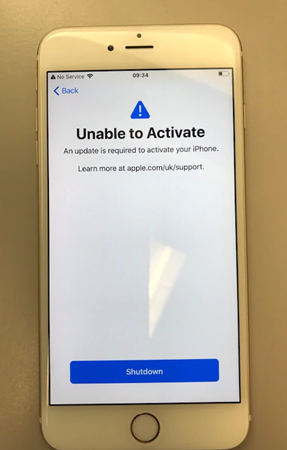
Případ 1
"Nelze aktivovat. K aktivaci vašeho iPhone je nutná aktualizace". Máte pouze jednu možnost vypnout svůj iPhone.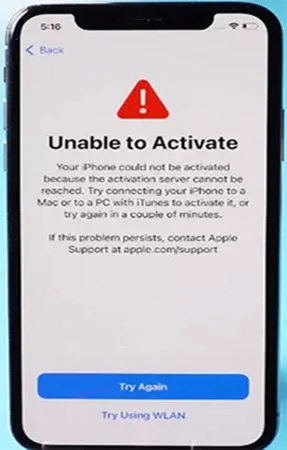
Případ 2
"Nelze aktivovat. Váš iPhone nelze aktivovat, protože aktivační server není dostupný."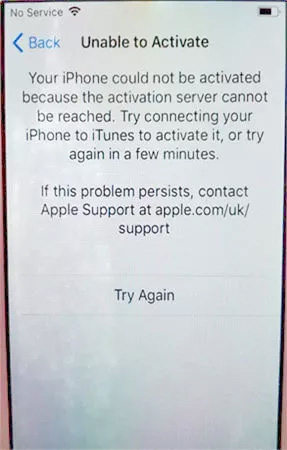
Případ 3
"Nelze aktivovat. Váš iPhone nelze aktivovat, protože aktivační server není dostupný."Část 3: 10 metod, které stojí za to vyzkoušet
Zde je několik užitečných metod, jak se dostat z problémů.
(Snadné, ale bez záruky)
Metoda 1: Vynutit restart
Musíte uznat, že vynucený restart je kouzelná metoda, když nevíte, co dělat.
Pokud existuje tlačítko "Vypnout", stačí na něj klepnout a restartovat zařízení. Nebo můžete zařízení restartovat podle následujících pokynů:
- iPhone 8 a novější modely: Stiskněte a uvolněte tlačítka pro zvýšení hlasitosti a snížení hlasitosti a poté podržte tlačítko napájení, když se objeví logo Apple.
- Řada iPhone 7: Držte tlačítka snížení hlasitosti a tlačítko napájení společně, dokud se zařízení nerestartuje.
- Řada iPhone 6: Podržte současně tlačítko napájení a tlačítko Domů. Uvolněte dvě tlačítka, dokud se nezobrazí logo Apple.
Přesný návod najdete na jak restartovat iPhone na podporu společnosti Apple.
Metoda 2: Zkontrolujte připojení k síti
Pro aktivaci iDevices je nezbytné stabilní síťové připojení.
Pokud tedy nemůžete aktivovat svůj iPhone, zkuste změnit WiFi nebo osobní připojení.
Metoda 3: Zkontrolujte SIM kartu
Ujistěte se, že jste nainstalovali SIM kartu. Nebo jednoduše najděte přihrádku na SIM kartu, vložte špendlík, aby karta SIM vyskočila. A vložte ji znovu nebo vložte jinou podporovanou SIM kartu.
Nyní můžete restartovat svůj iPhone a zkusit to znovu.
Metoda 4: Zkontrolujte stav systému Apple
Někdy Apple Server nahlásí nějaké chyby. Nejjednodušší způsob, jak zkontrolovat, zda je váš problém způsoben těmito chybami, je přejít na stav systému Apple. Pokud je problém, kterému čelíte, uveden v tabulce, počkejte, až jej Apple vyřeší, a zkuste to znovu, až tečka před problémem zezelená.
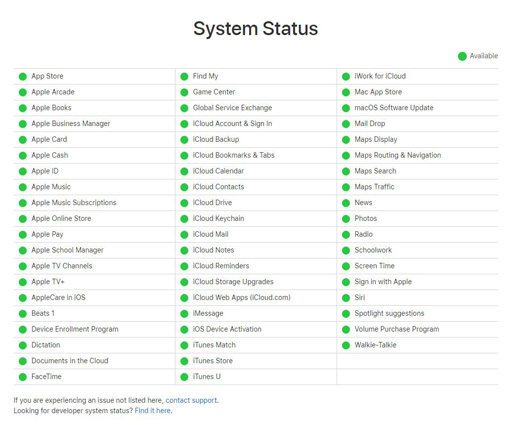
Metoda 5: Počkejte a zkuste to znovu
Když je server Apple příliš zaneprázdněn, aby odpověděl na váš požadavek, může být obtížné okamžitě aktivovat váš iPhone. Takže můžete chvíli počkat. Poté se vraťte na stránku sítě, znovu zadejte své Apple ID a heslo a aktivujte svůj iPhone. Aktivace vašeho iphone může trvat několik minut, pokud se nemůžete dočkat, můžete také použít PassFab Activation Unlocker.
Metoda 6: Připojte se k Mac nebo iTunes
Pokud nemůžete aktivovat svůj iPhone, můžete jej připojit k počítači MAC nebo počítači pomocí iTunes.
Prostřednictvím iTuens zadejte své Apple ID a heslo pro aktivaci.
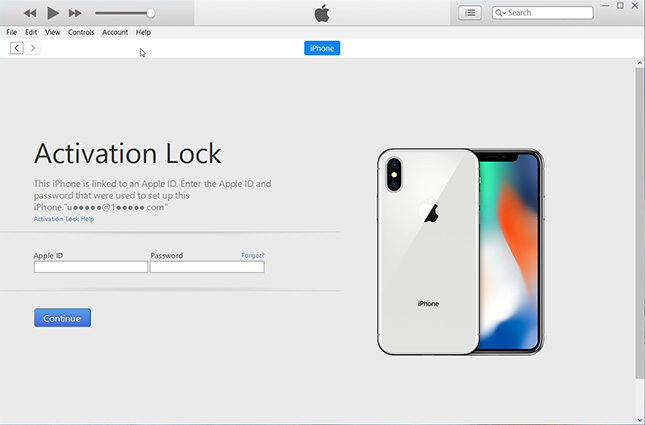
Pokud váš iPhone nemohl být rozpoznán iTunes nebo MAC, můžete jej nejprve přepnout do režimu obnovy. Poté vám iTunes připomene, abyste obnovili nebo aktualizovali svůj iPhone.
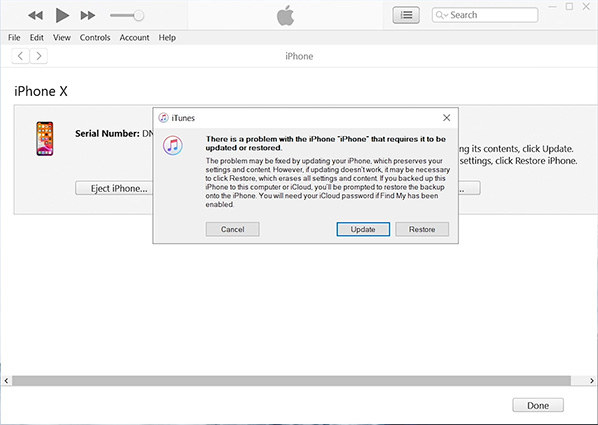
Nyní můžete aktualizovat svůj iPhone na nejnovější verzi pro iOS a opravit tak „nelze aktivovat, k aktivaci vašeho iPhone je vyžadována aktualizace“.
Metoda 7: Kontaktujte dopravce
Pokud je váš iPhone uzamčen k určitému operátorovi a k aktivaci iPhone používáte jiného operátora. Můžete pouze vyměnit SIM kartu nebo kontaktovat svého operátora a požádat ho o odemknutí vašeho iPhone.
Metoda 8: Kontaktujte Apple
Pokud výše uvedené metody váš problém nevyřeší, můžete svůj problém nahlásit podpoře Apple. Nebo si objednejte technickou podporu na internetu.
Čtěte také: Jak používat přemosťovací kód aktivačního zámku na iPadu
Metoda 9: Passfab Activation Unlocker – nejlepší způsob, jak opravit chybu Nelze aktivovat
Krok 1: Spusťte a spusťte PassFab Activation Unlocker
Stáhněte a spusťte PassFab Activation Unlocker, uvidíte jeho hlavní rozhraní. Vyberte funkci „Odstranit zámek aktivace“.

Nyní připojte zařízení k počítači. Kliknutím na "Start" obejdete aktivační stránku. Pečlivě si smlouvu přečtěte a poté klikněte na Další.

Krok 2: Útěk z vězení pro váš iPhone
Jakmile bude váš iPhone rozpoznán, PassFab Activation Unlocker vám stáhne nástroj pro útěk z vězení. Počkejte několik sekund.
Nyní připojte USB a klikněte na "Start" pro vypálení nástroje jialbreak. Tím vymažete všechna vaše data na vašem USB.

Jakmile bude nástroj vypálen na USB, zobrazí se podrobný návod. Přečtěte si jej pozorně a řiďte se jím, abyste na svém iPhone útkli z vězení.

Krok 3: Vynechejte stránku Aktivace
Po úspěšném útěku z vězení iPhone restartujte počítač a znovu spusťte Passfab Activation Unlocker. Potvrďte informace o svém zařízení. Klikněte na "Start".

gratuluji! Opravili jste, že váš iPhone nelze úspěšně aktivovat!

Pokud narazíte na výše uvedené problémy, zkuste toto PassFab Activation Unlocker . Díky výkonným funkcím vám tento nástroj může pomoci odstranit aktivační zámek nebo opravit iPhone, který nelze aktivovat. Po spuštění softwaru v počítači postupujte podle 3 kroků.
Část 4: Nejčastější dotazy o aktivaci iPhone
Q1: Co to znamená, když váš iPhone nelze aktivovat?
Může se stát, že se váš iPhone pokazí nebo je vaše síťové připojení nestabilní. Možná má systém iOS nějaké problémy, které je třeba opravit, nebo vaše SIM karta není kompatibilní nebo je neplatná.
Q2: Když potřebujete aktivovat zařízení
Při prvním nastavení zařízení iOS je třeba zařízení aktivovat. V tomto procesu se musíte připojit k síti Wi-Fi, mobilní síti nebo iTunes, abyste zařízení aktivovali a mohli pokračovat v nastavování. Poté klepněte na síť Wi-Fi, kterou chcete použít, nebo vyberte jinou možnost. Pokud nastavujete iPhone nebo iPad (Wi-Fi + mobilní), možná budete muset nejprve vložit SIM kartu.
Otázka 3: Jak zjistím, zda je můj iPhone aktivován?
Připojte svůj iPhone k iTunes, pokud se zobrazí výzva Nastavit jako nový nebo Obnovit ze zálohy, znamená to, že je váš iPhone aktivován.
Q4: Můžete aktivovat iPhone bez SIM karty?
iPhone můžete aktivovat připojením k nejnovějšímu iTunes nebo pomocí R-SIM nebo X-SIM karty. Pokud tyto dva selhaly, můžete se pokusit o útěk z vězení iPhone.
Závěrečná slova
Celkově vzato, pokud narazíte na problémy, které jsme uvedli ve 3 případech nebo jiné problémy s aktivací, můžete vyzkoušet 12 metod, které jsme zmínili dříve. Také jsme představili hodný Odstranění aktivačního zámku nástroj pro vás. Pomocí tohoto softwaru můžete obejít aktivační zámek vašeho iDevce nebo opravit chybu aktivace rychle a bezpečně.






